Firefox kan nu vise søgetermer i stedet for URL
Firefox-udviklere har tilføjet en ny kontroversiel funktion til browseren. Den kan nu vise søgetermer i adresselinjen for standardsøgemaskinen i stedet for den faktiske URL.
Annonce
Ændringen er landet i Nightly-grenen af browseren, der i øjeblikket er vært for Firefox 110 og er planlagt til udgivelse den 14. februar.
Der er nu mulighed for at vise det indtastede søgeord i adresselinjen i stedet for at vise søgemaskinens URL. Nøgleordene vil være synlige i adresselinjen, ikke kun under indtastningen, men også hele tiden, når søgeresultatsiden er åben i fanen.

Dette virker kun med standardsøgemaskinen, og når søgningen blev startet fra URL-boksen.
Det er klart, at ikke alle vil være tilfredse med denne nyhed. Heldigvis gjorde udviklere det valgfrit. For at deaktivere den nye adfærd og gendanne den faktiske URL, kan du bruge en ny mulighed i Indstillinger > Søg.
Firefox viser også et tip, når du søger efter noget for første gang ved hjælp af adresselinjen.
Endelig kan man bruge en about: config mulighed kaldet browser.urlbar.showSearchTerms.featureGate. Sidstnævnte er i øjeblikket tilgængelig i Firefox Beta, version 109, men den mangler brugergrænsefladen.
Aktiver eller deaktiver søgeord i stedet for URL i Firefox-adresselinjen
- I Firefox skal du klikke på menu ikon og vælg Indstillinger.
- Til venstre skal du klikke på Søg afsnit.
- Fjern markeringen af "Vis søgetermer i stedet for URL på standard søgemaskineresultatside" mulighed. Fra nu af vil Firefox kun vise URL'en på søgemaskinen, og ikke de søgeord, du har indtastet.
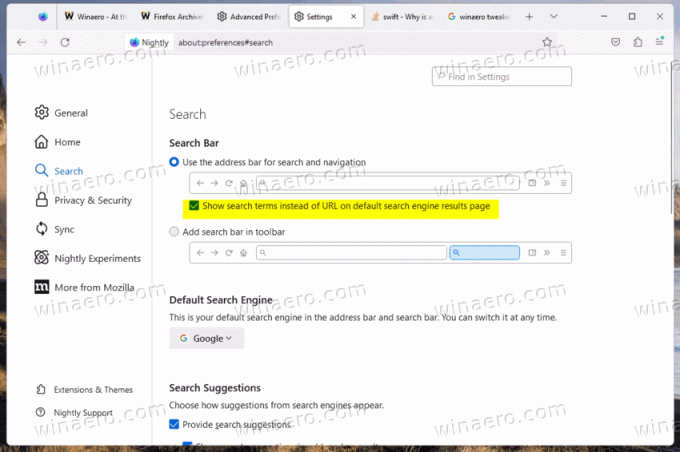
Ovenstående gælder for Firefox 110 og enhver anden version, der har det relevante afkrydsningsfelt i indstillingerne.
Din browser inkluderer dog endnu ikke brugergrænsefladen, f.eks. du kører Firefox 109 Beta, eller du foretrækker user.js/about config tweaking, her er en alternativ metode.
Deaktiver søgeord i adresselinjen via about: config
- Type om: config i Firefoxs adresselinje, og tryk på Gå ind at åbne Avancerede præferencer side.
- Bekræft, at du accepterer risikoen ved at klikke på den store blå knap.
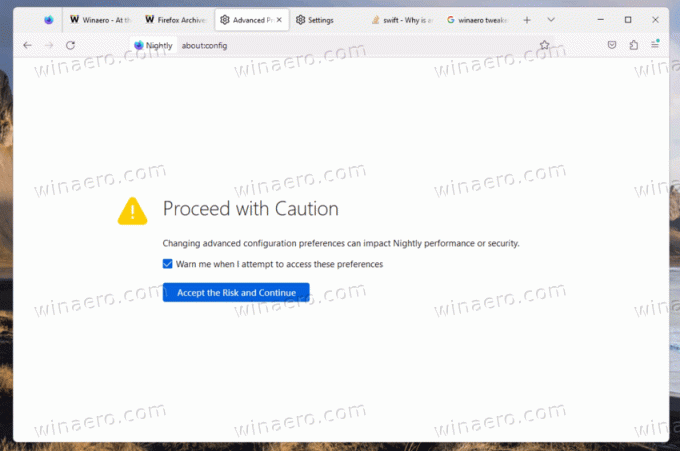
- Skriv eller copy-paste følgende linje i søgefeltet: browser.urlbar.showSearchTerms.featureGate.
- Skift nu på værdilisten browser.urlbar.showSearchTerms.featureGate værdi til rigtigt hvis du vil se søgetermerne i stedet for URL'en. Ellers skal du indstille den til falsk for at få Firefox til at vise URL-adressen i stedet for dine søgetermer.
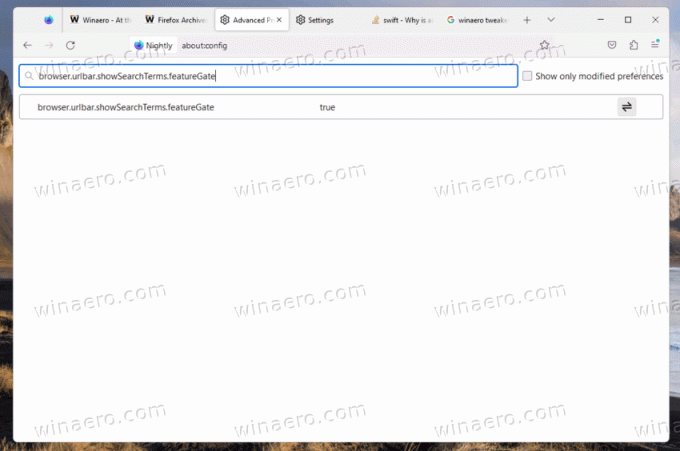
- Du kan nu lukke Avancerede præferencer fanen. Ændringen går live med det samme.
Du er færdig.
Søgeordene i adresselinjen er ikke den eneste ændring, Firefox modtog denne måned. Der er også en funktion, der automatisk afviser cookies i cookie-samtykkebanneret og får banneret til at forsvinde for at spare din tid. Lær, hvordan du aktiverer det i en dedikeret guide.
Hvis du kan lide denne artikel, så del den ved hjælp af knapperne nedenfor. Det vil ikke tage meget fra dig, men det vil hjælpe os med at vokse. Tak for din støtte!
Annonce


